COM口采集台达 PLC Delta_DVP的配置
4个COM口的配置内容一样,COM1固定为RS232,COM2、COM3和COM4是RS232/RS485可选串口(默认为RS485)。因 台达 PLC Delta_DVP 的COM是RS485接口,则选择以COM3连接为例说明COM口采集配置操作。 台达 PLC Delta_DVP 的RS485接口 DB9的3和8为信号脚,3脚接COM3 RS485 A,8脚接COM3 RS485 B
COM口的配置
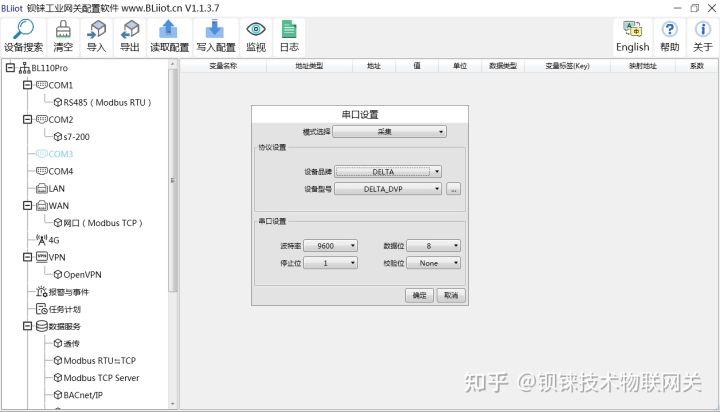
工业智能网关BL110 采集 台达 PLC Delta_DV 接入MQTT Client One 和MQTT Client Two云平台
双击“COM3”,弹出COM属性配置框。(2)模式选择:采集。(3)因是采集 台达 PLC Delta_DVP设备,故设备品牌选择:Delta,设备型号选择: 台达 Delta_DVP 。(4)波特率、停止位、数据位、校验位与台达的RS485口配置保持一致。台达默认波特率:9600,停止位:1,数据位:8,校验位:Even。(5)点击“确定”。
注:点击“写入配置”网关设备将自动重启,重启后COM口的配置才会生效。
添加COM口设备 台达 PLC Delta_DVP
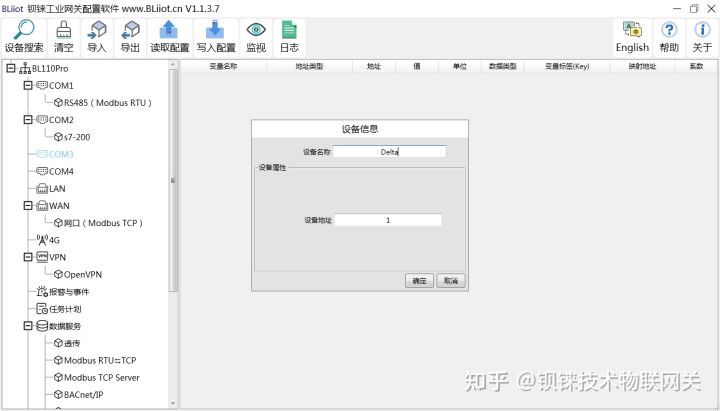
工业智能网关BL110 采集台达 PLC Delta_DV 接入MQTT Client One 和MQTT Client Two云平台
(1)点击“COM3”,点击鼠标右键,点击“添加”,弹出设备配置框。(2)设备名称任意填写,如: 台达 PLC Delta_DVP。(3)设备属性项根据COM口选择不同的协议既是选择不同的设备品牌,采集不同的设备,会显示不同的配置项,空白表示没有配置项要填写。(4)点击“确定”,添加 台达 PLC Delta_DVP 设备。
注:点击确定后会在COM3下显示添加的设备见上图显示出来 台达 PLC Delta_DVP,如果想添加多个设备,重复(1)--(4)步骤即可。
注:点击“写入配置”网关设备将自动重启,重启后添加COM3口的台达 PLC Delta_DVP 设备才添加成功。
添加采集 台达 PLC Delta_DVP 的数据点
本示例采集 台达 PLC Delta_DVP 的寄存器TS的部分数据配置如下:
(1)点击“ 台达 PLC Delta_DVP ”,鼠标光标移动到方框内,鼠标右键,点击“添加”弹出数据点设置框。(2)变量名称:命名数据点的名字,如:采集“Tv10”的数据,可以填写为:Tv10。(3)变量单位:根据需求任意填写,可以不填写。(4)地址类型:根据采集的PLC的数据点选择。如:要采集“Tv10”的数据则选择“Tv”。(5)起始地址:采集数据点的寄存器地址,如:采集“Tv10”的数据,地址为:10。(6)数据类型:根据选择采集PLC的寄存器的类型选择。(7)添加数量:如果是采集连续地址,同一寄存器可以多个采集。(8)读写类型:从“只读”、“可读可写”中选择。(9)系数:扩大或缩小多少倍上传给平台,根据需求填写。(10)modbus映射地址:填写采集到的数据点存储到BL110网关设备的地址,可以随意填写。映射地址不能重复。范围:0-2000。如:采集“Tv10”的映射地址为“10”。(11)数据点的MQTT标识符,可以任意填写。标识符不能重复,如:采集“Tv10”数据点的MQTT标识填写为“Tv10”。(12)点击“确定”。
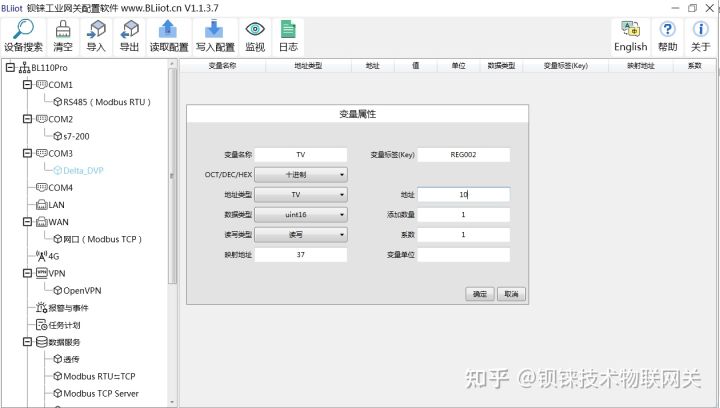
工业智能网关BL110 采集台达 PLC Delta_DV 接入MQTT Client One 和MQTT Client Two云平台
注:点击“确定”后数据点会在方框内显示出来见上图,如果想继续添加数据点,在方框鼠标右键,点击“添加”弹出数据点配置框,重复(2)--(12)步骤。
注:点击“写入配置”网关将自动重启,重启后采集 PLC Delta_DV 的数据点才生效。
接入MQTT Client One 云平台的步骤如下:
平台配置,各平台的配置如下:
MQTT Client One 和MQTT Client Two的“KingPigeon”JSON数据格式和金鸽MQTT的数据格式一样。
连接ThingsBoard平台要选择“thingsboard”格式的JSON数据格式。
MQTT Client One 与MQTT Client Two的区别是MQTT Client Two的订阅主题不起作用,MQTT Client Two的目的就是平台能查看数据,不能控制数据。故MQTT Client Two连接不作介绍。
MQTT Client One的配置如下:以无证书连接,KingPigeon格式的JSON数据格式为例。
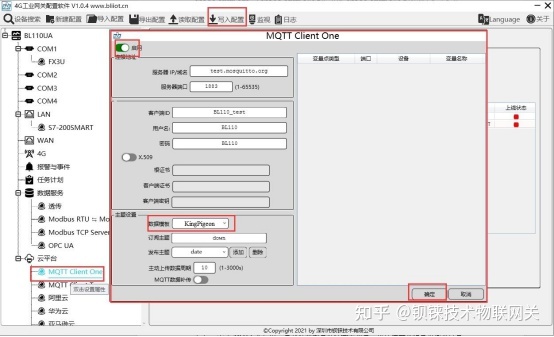
工业智能网关BL110 采集台达 PLC Delta_DV 接入MQTT Client One 和MQTT Client Two云平台
操作步骤:(1)双击“MQTT Client One”弹出MQTT Client One配置框。(2)点击启用按钮,启用MQTT Client One。默认:关闭。灰色表示:不启用,绿色表示:启用。(3)服务器IP/域名:填写MQTT服务器的IP/域名。(4)端口:填写MQTT服务器端口,默认填写:1883。(5)客户端ID:MQTT连接报文用到的客户端标识符,服务端使用客户端标识符识别客户端。(6)用户名:MQTT连接报文用到的用户名,服务端可以将它用于身份验证和授权。(7)密码:MQTT连接报文用到的密码,服务端可以将它用于身份验证和授权。(8)数据模板:根据MQTT服务器支持的JSON数据格式选择,默认“KingPigeon”。(9)订阅主题:MQTT订阅报文用到的主题名,订阅后服务器可以向客户端发送发布报文实现控制。(10)发布主题:MQTT发布报文用到的主题名,主题名用于识别有效载荷数据应该被发布到哪一个信息通道。(11)上传周期:数据定时发布间隔时间,默认30S。(12)MQTT数据补传:是否启用掉线数据补传,点击按钮启用。灰色表示:不启用,绿色表示:启用。(13)选择数据点上传:在配置框右边的方框内选择要上传的数据点,默认空白表示全部上传。(14)点击“确定”,确定金鸽MQTT的配置。(15)点击“写入配置”,网关设备重启后,MQTT Client One才启用。重新打开配置软件登录设备,可以在基本信息页面可以看到“MQTT Client One上线状态”的提示灯是红色,表示MQTT Client One已连接上。最右边显示从机设备在线的状态。
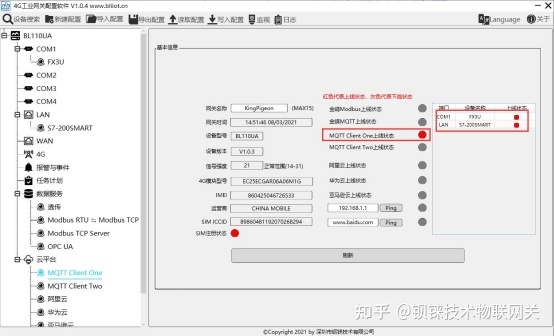
工业智能网关BL110 采集台达 PLC Delta_DV 接入MQTT Client One 和MQTT Client Two云平台
用MQTT.fx查看数据
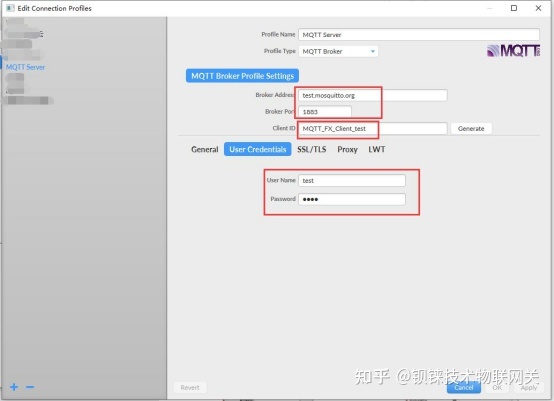
工业智能网关BL110 采集台达 PLC Delta_DV 接入MQTT Client One 和MQTT Client Two云平台
注:Client ID不能和配置软件上填写的客户端ID相同。
在MQTT.fx上接收到的报文
MQTT.fx上的订阅主题就是MQTT Client One上配置的发布主题
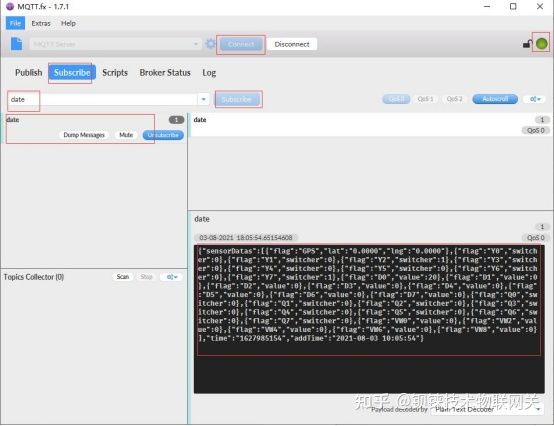
工业智能网关BL110 采集台达 PLC Delta_DV 接入MQTT Client One 和MQTT Client Two云平台
用MQTT.fx发布
发布主题是MQTT Client One上的订阅主题
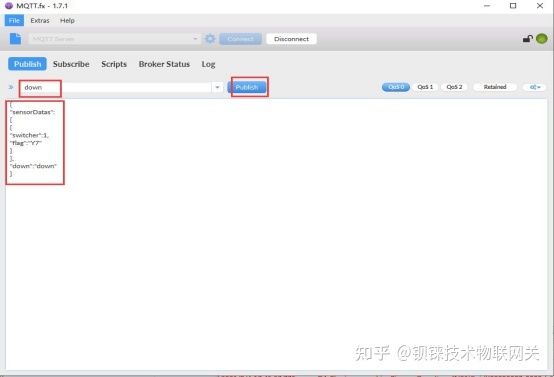
工业智能网关BL110 采集台达 PLC Delta_DV 接入MQTT Client One 和MQTT Client Two云平台
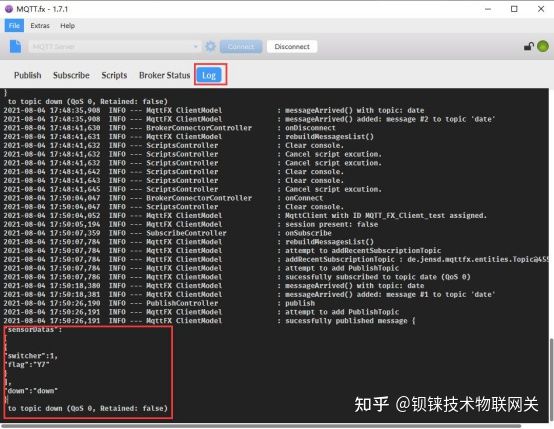
工业智能网关BL110 采集 台达 PLC Delta_DV 接入MQTT Client One 和MQTT Client Two云平台
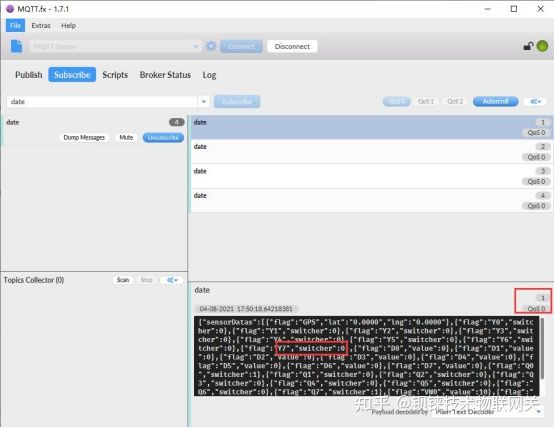
工业智能网关BL110 采集 台达 PLC Delta_DV 接入MQTT Client One 和MQTT Client Two云平台
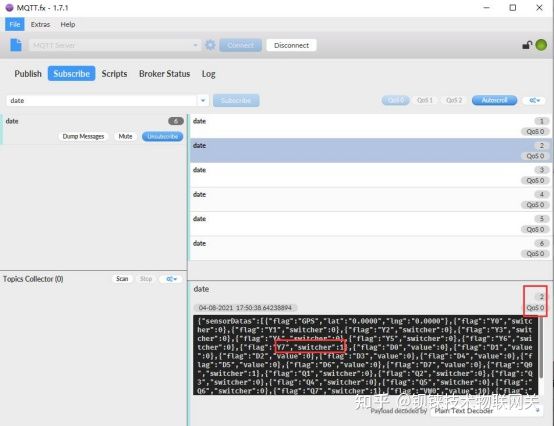
工业智能网关BL110 采集 PLC Delta_DV 接入MQTT Client One 和MQTT Client Two云平台
-
网关
+关注
关注
9文章
4444浏览量
51057 -
网关协议
+关注
关注
0文章
113浏览量
8545 -
物联网网关
+关注
关注
2文章
171浏览量
13988
发布评论请先 登录
相关推荐
MQTT网关接入工业物联网平台解析
MQTT智能网关接入物联网平台:实现高效连接与数据交互
利用钡铼Modbus转MQTT网关实现数据高效上传至华为云平台

钡铼Modbus转MQTT网关BL100支持一键对接阿里云平台





 工业智能网关BL110应用之35:实现台达 PLC Delta_DVP 接入MQTT Client One 云平台
工业智能网关BL110应用之35:实现台达 PLC Delta_DVP 接入MQTT Client One 云平台
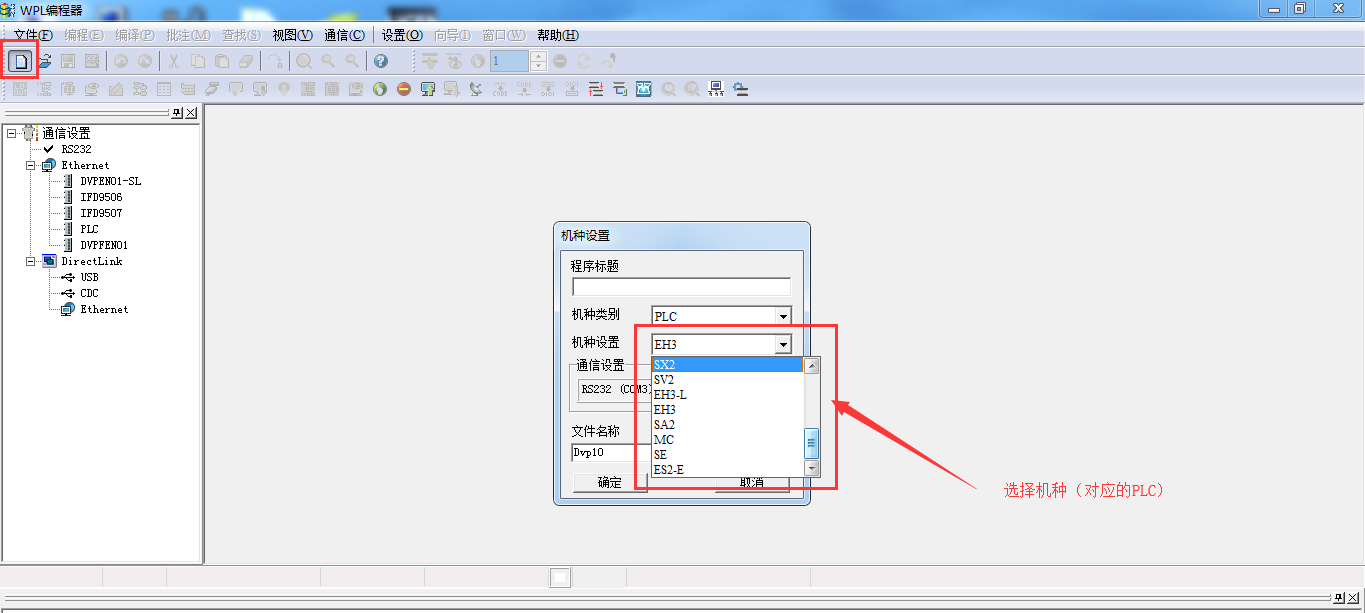


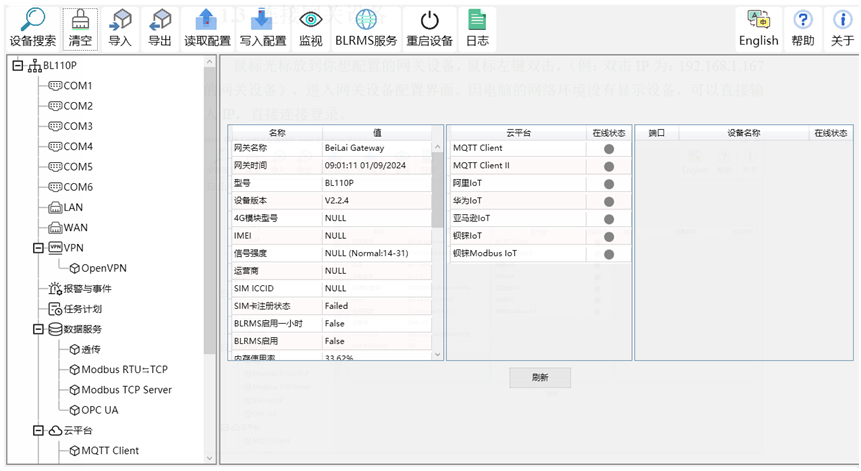



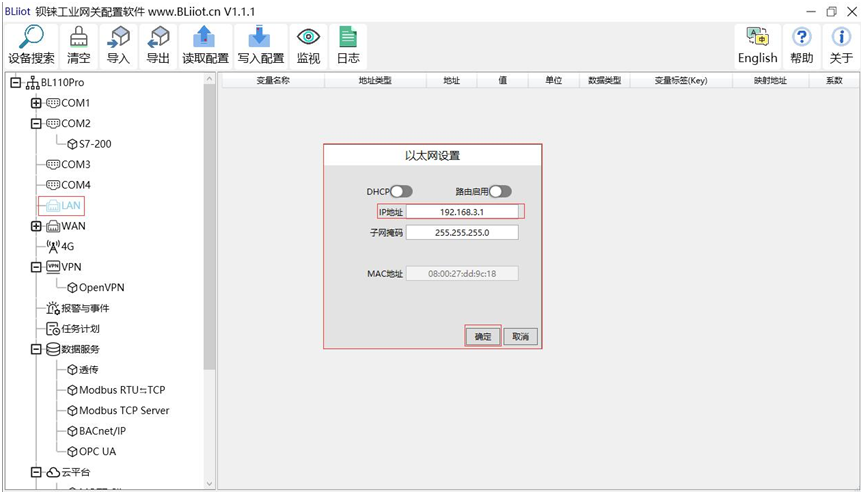
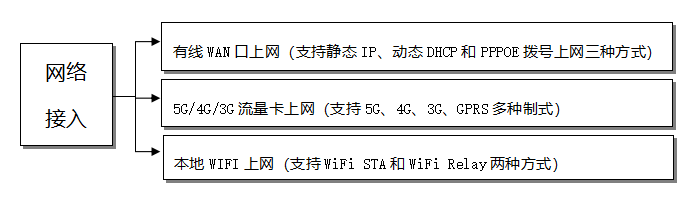











评论